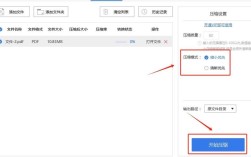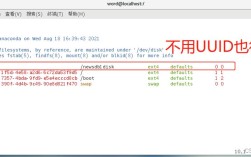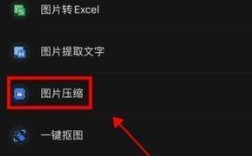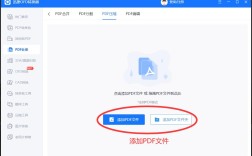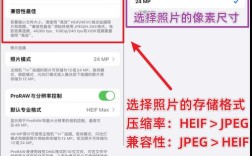缩小PDF文件的大小是一个常见的需求,无论是为了节省存储空间、提高传输效率还是满足某些平台的文件大小限制,以下是一些全面且有效的方法来缩小PDF文件的大小,以及一个相关的FAQs部分。
方法一:使用在线工具
1. Smallpdf
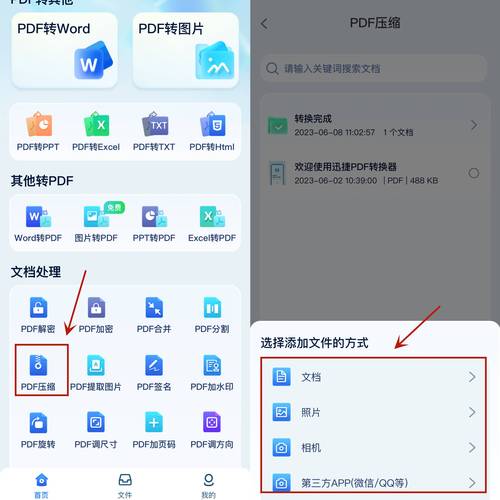
步骤:访问Smallpdf网站 > 选择“压缩PDF”功能 > 上传PDF文件 > 下载压缩后的文件。
优点:操作简单,无需安装软件。
缺点:对于非常大的文件,可能需要付费或分批处理。
2. ILovePDF
步骤:访问ILOvePDF网站 > 选择“压缩PDF”选项 > 上传文件 > 下载结果。
优点:界面友好,支持批量处理。
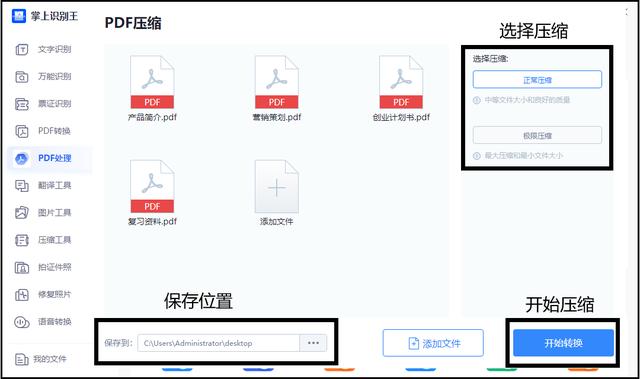
缺点:免费版可能有文件大小或数量限制。
方法二:使用桌面软件
1. Adobe Acrobat Pro DC
步骤:打开Adobe Acrobat > 选择“文件”> “另存为其他” > “减小文件大小”。
优点:功能强大,可自定义压缩设置。
缺点:需要购买许可证,对初学者来说可能过于复杂。
2. Foxit PhantomPDF
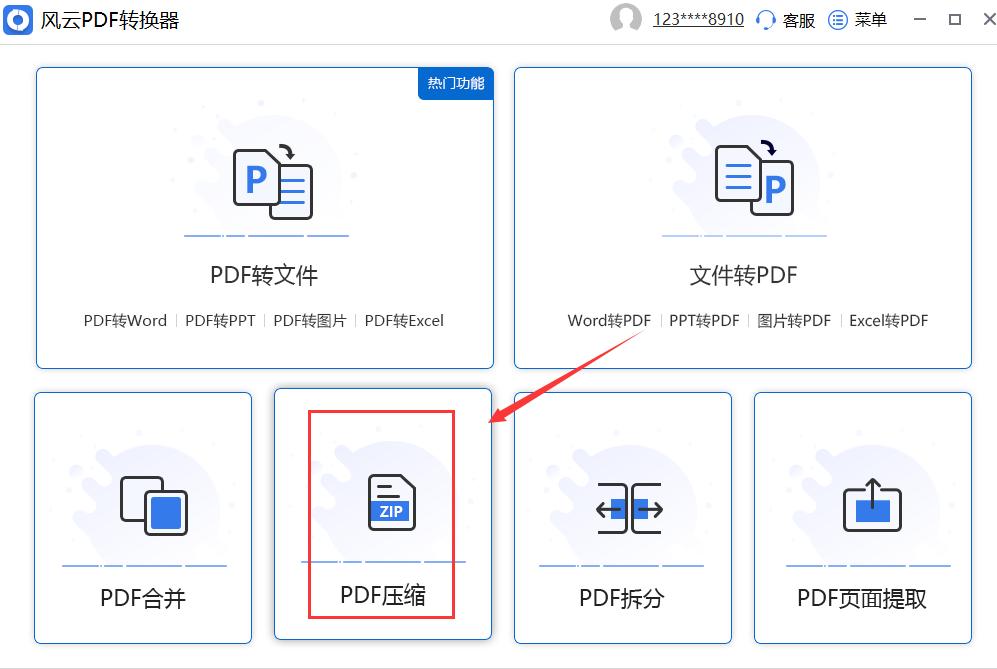
步骤:打开Foxit PhantomPDF > 选择“文件” > “优化与压缩”。
优点:成本较低,提供多种压缩选项。
缺点:高级功能需付费解锁。
方法三:使用命令行工具
1. Ghostscript
步骤:下载并安装Ghostscript > 使用命令行执行压缩命令(如gs sDEVICE=pdfwrite dCompatibilityLevel=1.4 dPDFSETTINGS=/screen dNOPAUSE dQUIET dBATCH sOutputFile=output.pdf input.pdf)。
优点:高度可定制,适合高级用户。
缺点:需要一定的技术知识,不适合所有用户。
1. 删除不必要的页面或元素
步骤:在PDF编辑器中打开文件 > 选择并删除不需要的页面或元素 > 保存更改。
优点:直接减少文件内容,效果显著。
缺点:需要手动操作,可能耗时。
2. 降低图像质量
步骤:在PDF编辑器中选择图像 > 调整图像质量或分辨率 > 保存更改。
优点:有效减小由高分辨率图像导致的文件大小。
缺点:可能影响图像质量。
| 方法 | 工具/软件 | 优点 | 缺点 |
| 在线工具 | Smallpdf, ILovePDF | 简单易用,无需安装 | 可能有文件大小或数量限制 |
| 桌面软件 | Adobe Acrobat Pro DC, Foxit PhantomPDF | 功能强大,可自定义 | 需要购买许可证,可能复杂 |
| 命令行工具 | Ghostscript | 高度可定制 | 需要技术知识 |
| 调整内容 | 删除页面/元素,降低图像质量 | 直接减少文件内容 | 需要手动操作,可能影响质量 |
FAQs
Q1: 压缩PDF文件会导致质量下降吗?
A1: 是的,压缩PDF文件可能会导致一定程度的质量下降,特别是当您选择降低图像质量或分辨率时,许多压缩工具都提供了不同的压缩级别,您可以根据需要选择合适的平衡点。
Q2: 所有PDF文件都能被压缩到更小的大小吗?
A2: 不是所有PDF文件都能被显著压缩,如果PDF文件已经非常小或者包含的内容(如文本、矢量图形)本身就不占用太多空间,那么进一步压缩的空间可能就很小了,某些PDF文件可能已经经过了优化处理,进一步压缩的效果也会有限。